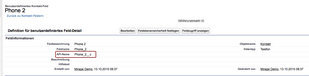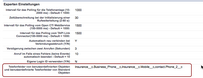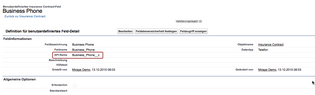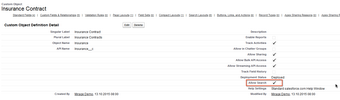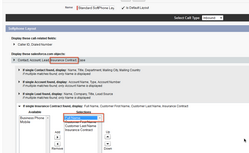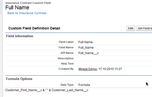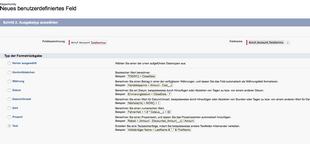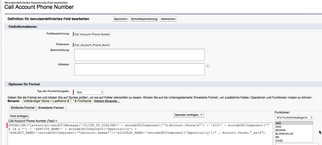Unaric Voice
Unaric Voice ermöglicht Ihnen benutzerdefinierte Telefonnummer Felder in standard und benutzerdefinierten Objekten zu verwenden und benutzerdefinierte Objekte in die Telefonnummernsuche einzubeziehen.
Um von Objekten wie Opportunities oder eigenen benutzerdefinierten Objekten zu wählen gibt es 2 Optionen:
•ein Formel Feld hinzufügen, das sich auf eine Telefonnummer bezieht, die in Leads, Account oder Kontakte gespeichert ist (nur ausgehende Gespräche)
•ein benutzerdefiniertes Telefon Feld in einem Standard oder benutzerdefiniertem Objekt hinzuzufügen (ausgehende Anrufe und Telefonnummernsuche bei eingehend)
Eine benutzerdefinierte Telefonnummer in einem Standard Objekt verwenden
Sie können eine benutzerdefinierte Telefonnummer in jedem Standard Objekt wie Kontakt oder Case hinzufügen. Die Telefonnummer kann für ausgehende Gespräche verwendet werden und sie wird in die Telefonnummernsuche bei eingehenden Gesprächen mit einbezogen.
Ein Feld mit dem Typ Telefon anlegen
•Notieren Sie sich den API Namen.
•Fügen Sie den API Namen im Call Center Adapter hinzu, Option:Telefonfelder von benutzerdefinierten Objekten und benutzerdefinierte Telefonfelder von Standard Objekten
•Vor dem API Namen muss der Objekt Name hinzugefügt werden, z.B. contact.Phone_2__c
•Sofern es mehrere benutzerdefinierte Telefonnummer Felder gibt, sind diese mit einem Komma zu treffen
Eine benutzerdefinierte Telefonnummer in einem benutzerdefiniertem Objekt verwenden
Wenn Sie eigene benutzerdefinierte Objekte, wie z.B. Versicherungen oder Patienten Akte verwenden, können Sie benutzerdefinierte Telefon Felder hinzufügen. Die Telefonnummer kann für ausgehende Gespräche verwendet werden und sie wird in die Telefonnummernsuche bei eingehenden Gesprächen mit einbezogen.
Ein Feld mit dem Typ Telefon anlegen
•Notieren Sie sich den API Namen.
•Fügen Sie den API Namen im Call Center Adapter hinzu, Option:Telefonfelder von benutzerdefinierten Objekten und benutzerdefinierte Telefonfelder von Standard Objekten
•Vor dem API Namen muss der Objekt Name hinzugefügt werden, z.B. Insurance__c.Business_Phone__c
•Sofern es mehrere benutzerdefinierte Telefonnummer Felder gibt, sind diese mit einem Komma zu treffen
Es muss noch die Suche für das benutzerdefinierte Objekt aktiviert werden
Der letzte Schritt ist das benutzerdefinierte Objekt im SoftPhone Layout hinzuzufügen. Das erste Feld muss ein Feld mit einem Namen sein, z.B. der Patientenname. Dieses Feld wird im Unaric Voice SoftPhone angezeigt und in der Aktivitätshistorie verwendet.

Sofern Sie ein Feld mit Vornamen und Nachnamen verwenden, fügen Sie ein Formel Feld mit dem vollständigen Namen hinzu. Dieses Feld kann im SoftPhone Layout verwendet werden.
Ein Formelfeld für die Wahl verwenden
Hinweis: Salesforce hat diese Option für die meisten Setups aus Sicherheitsgründen deaktiviert
Ein Text Formelfeld kann verwendet werden, um eine Telefonnummer mit Hyperlink hinzuzufügen. Dieses Feld kann nur für ausgehende Gespräche verwendet werden und die Telefonnummernsuche bei eingehend wird immer im Hauptobjekt wie Account durchgeführt.
Ein Formel Feld mit dem Typ Text anlegen
Fügen Sie die nachfolgende Formel hinzu wobei account.phone das Telefonnummer Feld ist, das Sie für die Wahl benutzen möchten. Wenn Sie auf die Schaltfläche: Feld einfügen klicken, können Sie alle Telefonnummer Felder wählen, die für dieses Objekt zur Verfügung stehen.
Dies ist ein Beispiel wie die Account Telefonnummer für Opportunities verwendet wird
HYPERLINK("javascript:sendCTIMessage('/CLICK_TO_DIAL?DN=' + encodeURIComponent('"&(Account.Phone)&"') + '&ID=' + encodeURIComponent('" & Id & "') + '&ENTITY_NAME=' + encodeURIComponent('Opportunity') + '&OBJECT_NAME='+encodeURIComponent('"&Account.Name&"')+'&DISPLAY_NAME='+encodeURIComponent('Opportunity'))" , Account.Phone,"_self")
Erläuterung
Account.Phone = Telefonnummer, die zu diesem Objekt hinzugefügt werden soll
Id = ID des Objektes, zu dem die Telefonnummer hinzugefügt wird. Kann über die Schaltfläche: Feld einfügen ermittelt werden
Opportunity = Name des Objekts bei dem die Telefonnummer hinzugefügt wird
Account.Name = Name, der im Unaric Voice SoftPhone angezeigt wird, wenn das Gespräch aktiv ist